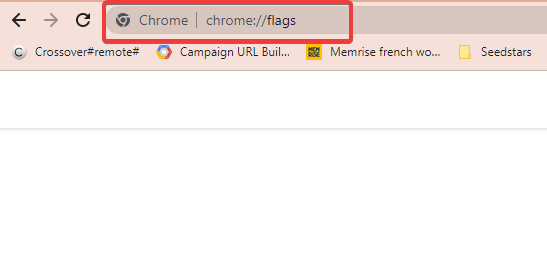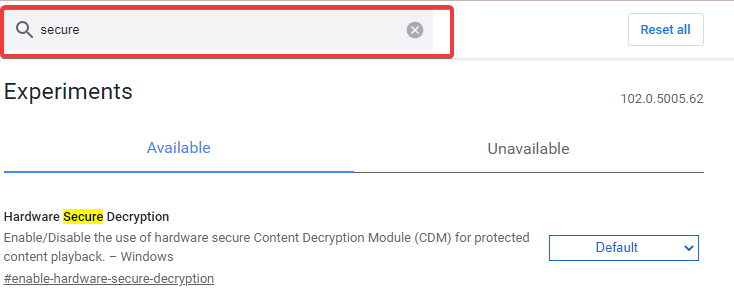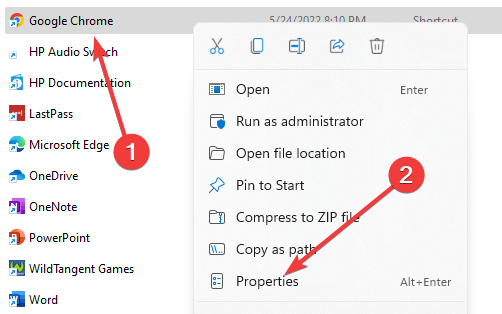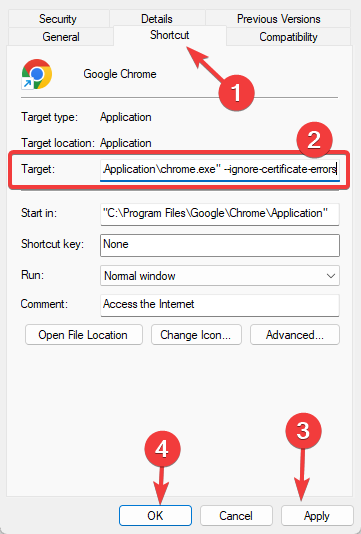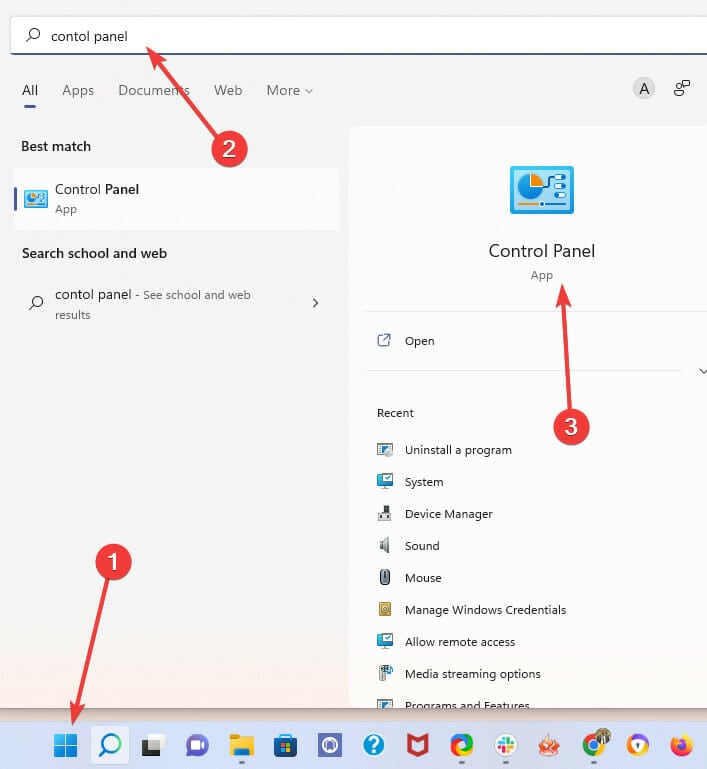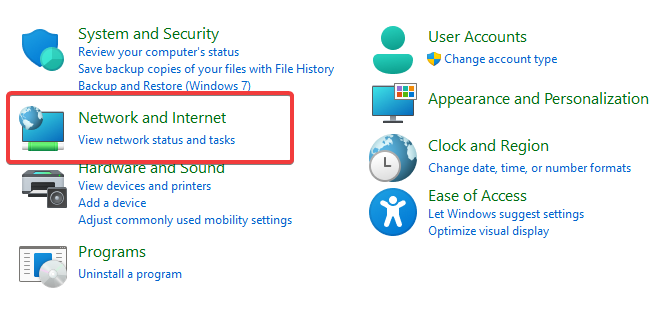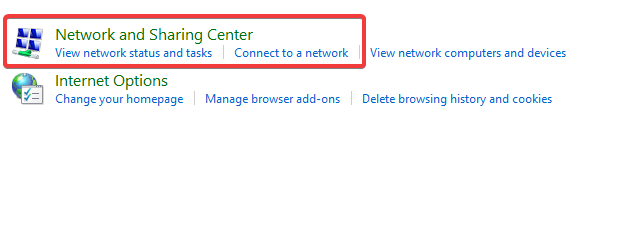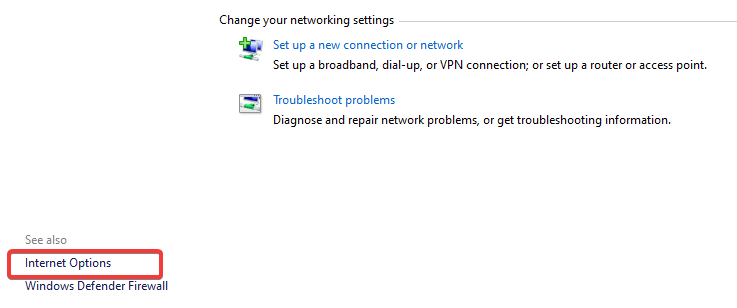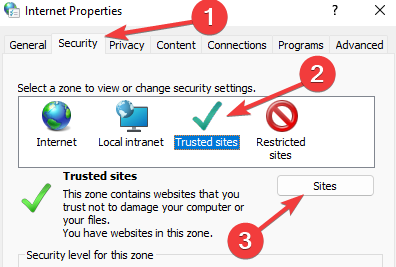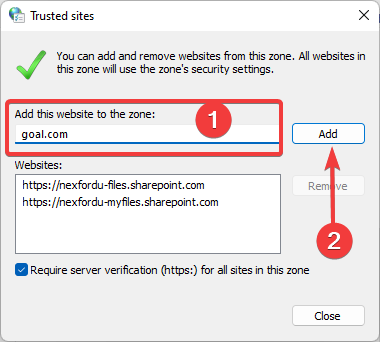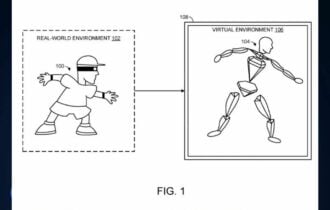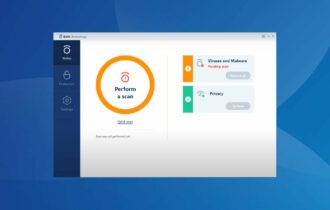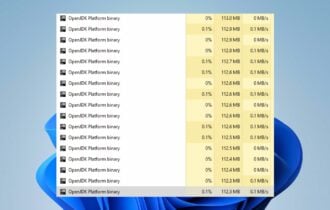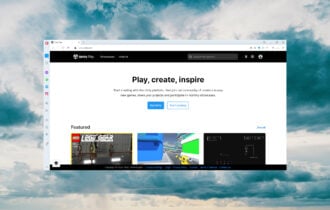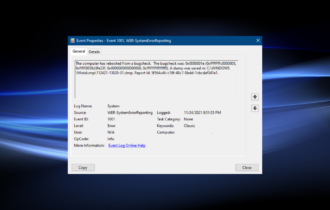Chrome에서 인증서 오류를 무시하고 경고를 비활성화하는 방법
1 min. read
Published on
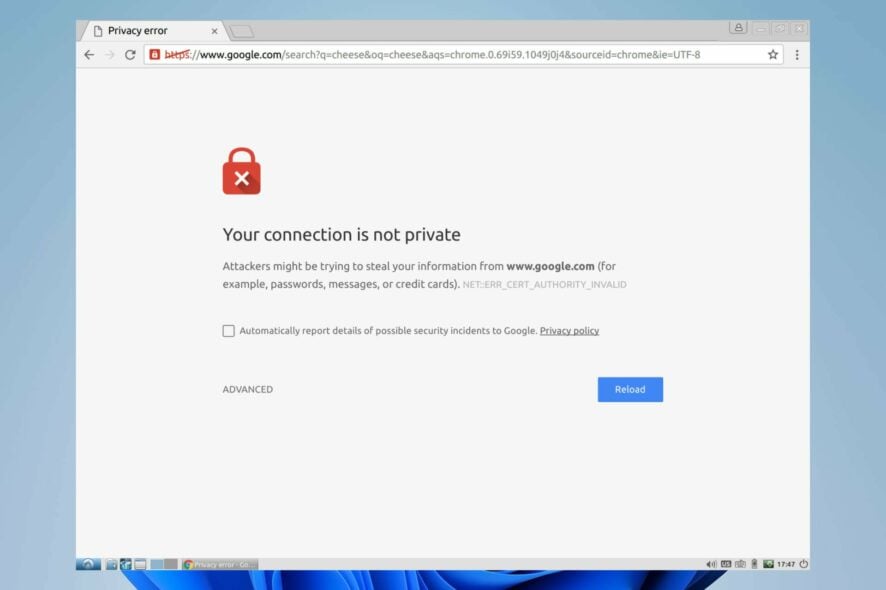
Google 크롬은 오늘날 우리가 가장 많이 사용하는 브라우저입니다. 이는 얼마나 강력하고 사용자 친화적인지에 대한 증거입니다. 즉, 특히 Chrome의 인증서 오류는 때때로 발생할 수 있는 문제이므로 무시해야 할 수도 있습니다.
SSL 인증서는 방문자의 웹 브라우저와 웹 사이트 간의 데이터를 암호화하는 데 사용되는 표준 보안 솔루션입니다. SSL로 암호화된 사이트는 결제 정보 및 데이터와 같은 민감한 데이터를 안전하게 유지하므로 방문자는 훨씬 더 안전하다고 느낄 것입니다.
URL의 HTTPS와 주소 표시줄에 표시된 자물쇠 아이콘은 사이트가 암호화되었음을 나타냅니다.
암호화되지 않은 사이트에서는 전환 및 트래픽 속도 저하가 발생할 수 있습니다. 이러한 사이트는 Chrome에서 안전하지 않은 것으로 표시될 뿐만 아니라 인터넷 사용자의 85%가 기피하는 사이트이기도 합니다.
Chrome에서 인증서가 유효하지 않다고 표시되는 경우 세 가지 방법 중 하나를 사용하여 인증서를 보호할 수도 있습니다.
이 글에서는 보안 오류의 기본 사항을 다루고 이를 해결할 수 있는 최선의 방법을 보여드리겠습니다.
Chrome의 모든 웹사이트에서 인증서 오류가 발생하는 이유는 무엇인가요?
인증서 오류는 일반적으로 발생하는 Chrome 오류 중 하나이지만 이러한 오류가 많기 때문에 문제의 원인은 표시되는 인증서 오류 메시지에 따라 다릅니다.
대체로 이러한 오류는 SSL/TLS 인증서에 액세스할 때 한 가지 형태의 오류가 있거나 다른 형태의 오류가 있을 때마다 발생합니다.
다음은 몇 가지 일반적인 인증서 오류와 해당 오류가 나타나는 이유입니다.
- NET::ERR_CERTIFICATE_TRANSPARENCY_REQUIRED – SSL/TLS 인증서 문제가 있는 HTTPS 사이트에 액세스하면 이 Chrome 브라우저 오류 메시지가 나타날 수 있습니다.
- ERR_SSL_VERSION_OR_CIPHER_MISMATCH – 웹사이트 브라우저와 웹사이트 서버가 동일한 SSL 프로토콜 버전을 지원하지 않는 경우 이 오류 메시지가 표시됩니다.
- NET::ERR_CERT_WEAK_SIGNATURE_ALGORITHM – 이 오류는 서버와 컴퓨터에 보안 SSL 연결이 없거나, SSL 인증서가 만료되었거나, 올바르게 구성되지 않았거나, 액세스하려는 도메인과 일치하지 않는 경우에 발생합니다.
- ERR_SSL_PROTOCOL_ERROR – 컴퓨터의 날짜 구성이 잘못되었기 때문에 이 메시지가 표시됩니다.
- NET::ERR_CERT_AUTHORITY_INVALID – 네트워크, 장치 또는 브라우저 문제로 인해 SSL 인증서를 올바르게 읽을 수 없어 오류가 발생할 수 있습니다.
- ERR_CERT_SYMANTEC_LEGACY – 이 오류는 일반적으로 2016년 6월 1일 이전에 발급된 Symantec SSL/TLS 인증서가 Google Chrome에서 더 이상 인식되지 않기 때문에 발생합니다.
- NET::ERR_CERT_COMMON_NAME_INVALID(인증서가 도메인과 일치하지 않는 경우 발생)
- ERR_CONNECTION_REFUSED – 이는 일반적으로 개별 연결 시도가 아닌 서버 측 문제로 인해 발생합니다.
이로써 인증서 오류를 무시하거나 방지하는 최선의 방법을 고려해 보겠습니다.
인증서 확인을 어떻게 끄나요?
1. Chrome은 인증서 오류 localhost를 무시합니다.
- Chrome 브라우저를 실행하세요.
- 주소 찾기에 아래 링크를 입력하세요.
chrome://flags/
- 검색창에 secure를 입력하고 Enter를 클릭하세요.
- localhost에서 로드된 리소스에 대해 잘못된 인증서 허용 플래그 까지 아래로 스크롤합니다.
- 드롭다운 목록을 클릭하고 활성화됨을 선택합니다.
- 브라우저를 다시 시작하고 링크에 다시 액세스해 보십시오.
다음 단계를 따르면 localhost에서 로드된 리소스에 대해 유효하지 않은 모든 인증서가 허용됩니다.
플래그는 Chrome에서 대중에게 공개하는 실험적 설정입니다. 이는 잠시 후 현재 존재하는 일부 플래그가 제거될 수 있고 다른 플래그는 브라우저에서 영구적인 기능이 될 수 있음을 의미합니다.
마지막으로, 방문 중인 웹 사이트에 대해 확신이 있고 신뢰하는 경우 localhost에서 로드된 리소스에 대해 잘못된 인증서 허용 플래그 만 활성화하는 것이 좋습니다. 신뢰할 수 있는 웹사이트가 아닌 경우 악성 코드가 유입되어 보안 위반이 될 수 있습니다.
2. 보안으로 취급되는 안전하지 않은 원본을 활성화합니다.
- Chrome 브라우저를 실행하세요.
- 주소 찾기에 아래 링크를 입력하세요.
chrome://flags/
- 검색창에 secure를 입력하고 Enter를 클릭하세요.
- 보안 플래그로 처리되는 안전하지 않은 원본 까지 아래로 스크롤합니다.
- 드롭다운 목록을 클릭하고 활성화됨을 선택합니다.
3. Chrome은 도메인의 인증서 오류를 무시합니다.
- Chrome 실행기 위치로 이동합니다(브라우저를 실행하는 데 사용되는 바로가기).
- 마우스 오른쪽 버튼을 클릭하고 속성 옵션을 선택하십시오.
- 바로가기 탭을 클릭하고 대상 텍스트 필드에 아래 텍스트를 추가한 다음 적용 및 확인을 클릭합니다.
--ignore-certificate-errors
- Chrome을 실행하고 웹사이트에 접속해 보세요.
4. Chrome은 신뢰할 수 있는 사이트의 인증서 오류를 무시합니다.
- 시작 메뉴를 클릭하고 제어판 을 입력한 후 앱을 엽니다.
- 네트워크 및 인터넷 메뉴를 선택합니다.
- 네트워크 및 공유 센터 옵션을 클릭하세요.
- 왼쪽 창 하단에서 인터넷 옵션 을 클릭합니다.
- 새 창에서 보안 탭을 클릭하고 신뢰할 수 있는 사이트 아이콘을 선택한 다음 사이트 버튼을 클릭합니다.
- 이 웹 사이트를 영역에 추가 텍스트 필드에 인증서 오류가 있는 사이트를 입력하고 추가 버튼을 클릭해야 합니다.
- 완료되면 적용 하고 닫습니다.
SSL 인증서 경고 메시지를 중지하려면 어떻게 해야 합니까?
위의 솔루션은 SSL 인증서 경고 메시지를 방지하는 유용한 방법입니다. 앞에서 언급했듯이 오류는 다양한 요인으로 인해 발생할 수 있습니다.
컴퓨터를 정기적으로 관리하는 것이 좋습니다. 인증서 경고 메시지를 중지하는 몇 가지 예방 단계는 다음과 같습니다.
- 시간 및 날짜 설정 – 대부분의 경우 기본적으로 시간과 날짜는 정확해야 하지만 설정을 재설정하거나 저장해야 하는 경우가 있습니다. 가장 좋은 권장 사항은 컴퓨터가 자동으로 시간과 날짜를 선택하도록 허용하는 것입니다.
- 브라우저의 새 복사본을 사용하세요. Chrome에서 인증서 오류가 계속 발생하는 경우 새 버전을 제거하고 다시 설치하는 것이 좋습니다. 이렇게 하면 이전 버전과 관련된 설정이 지워집니다.
- 업데이트된 Chrome 버전을 사용하세요. 오래된 앱은 버그가 발생하기 쉽고 이전 설정이 저장되어 있을 수 있습니다. 이러한 설정을 제거하지 않으면 인증서 오류가 발생할 수 있습니다. Chrome 브라우저를 지속적으로 업데이트하는 것이 좋습니다.
- 캐시 및 오래된 쿠키 제거 – 오래된 쿠키와 캐시에는 방문한 사이트의 정보가 포함되어 있습니다. 이 정보가 변경되고 캐시와 쿠키가 명확하지 않으면 인증서 오류가 발생할 수 있습니다.
거기 있어요. Chrome에서 인증서 오류가 발생한 경우 이러한 수정 사항을 사용하면 문제를 해결할 수 있습니다. 일부 오류 메시지는 귀하를 보호하기 위한 것이므로 이러한 경우 영향을 받는 웹사이트를 방문하지 마십시오.
특정 웹 사이트 인증서 오류가 있는 경우 몇 가지 수정 사항을 적용하면 문제를 해결할 수 있습니다.